Google Keepは、手軽で直感的なメモツールであり、アイデアを素早く書き留めたり、To-Doリストを作成したりするのに非常に役立ちます。まるでティム・フェリスが「人生をレベルアップさせるための究極のハックだ!」と勧めるような、そんな効率化ツールの一つと言えるでしょう。思いついたことを瞬時に記録し、必要な時にすぐにアクセスできるため、情報の整理と生産性向上に貢献します。デジタルツールが溢れる現代において、シンプルな操作性と強力な同期機能を兼ね備えたKeepは、多くのユーザーにとって手放せない存在となっています。
Google Keepとは?なぜデジタルメモが必要なのか?
Google Keepは、Googleが提供する無料のメモアプリケーションです。2013年にリリースされて以来、その使いやすさから世界中で利用されています。スマートフォン、タブレット、PCなど、あらゆるデバイスからアクセスでき、Googleアカウントと同期することで、どこにいても同じメモを参照・編集できます。
なぜ今、デジタルメモが不可欠なのか?
現代社会では、情報が洪水のように押し寄せてきます。仕事のタスク、個人的なアイデア、買い物リスト、読みたい本のタイトルなど、私たちは日々無数の情報を処理しなければなりません。紙のメモでは、紛失したり、検索が困難だったりといった問題が常に付きまといます。
- 瞬時の記録: アイデアがひらめいた時、その瞬間に記録できなければ、すぐに忘れてしまいます。デジタルメモなら、デバイスを開けばすぐに書き始められます。
- どこでもアクセス: クラウド同期により、自宅のPCで書いたメモを外出先のスマホで確認したり、その逆も可能です。これは紙のメモでは不可能な芸当です。
- 検索性: 膨大なメモの中から特定の情報を探すのは骨が折れますが、デジタルメモならキーワード検索で一発です。
- 整理と共有: 色分けやラベル付けでメモを整理したり、家族や同僚と簡単に共有したりできます。これは共同作業において非常に強力な機能です。
- 環境への配慮: 紙の消費を減らし、環境負荷を軽減することにも繋がります。
実際、Statistaのデータによると、デジタルメモアプリの利用者は年々増加傾向にあり、2023年には世界中で10億人以上が何らかのメモアプリを利用していると推定されています。これは、デジタルメモが現代生活においていかに不可欠なツールとなっているかを示しています。
Google Keepの基本機能と賢い使い方
Google Keepは、そのシンプルなインターフェースの裏に、日々の生産性を高めるための強力な機能を隠しています。これらの機能を最大限に活用することで、情報の管理が格段に楽になります。
1. メモの作成と編集
Keepの最も基本的な機能は、もちろんメモの作成です。テキストメモだけでなく、様々な形式のメモが作成できます。 パワーポイント google
- テキストメモ: シンプルなテキスト入力。思いついたことを素早く書き留めるのに最適です。
- チェックボックスリスト: To-Doリストや買い物リストに最適。完了した項目にはチェックを入れ、簡単に管理できます。
- 音声メモ: 音声入力でメモを作成できます。Keepは音声をテキストに変換する機能も備えているため、会議中や移動中でもハンズフリーでメモを取れます。
- 画像メモ: 写真を撮影してメモに添付したり、ギャラリーから画像を選択して追加したりできます。ホワイトボードの内容を撮影してメモにしたり、気になる商品の写真を撮ってリストに追加したりするのに便利です。
- 手書きメモ: 指やスタイラスを使って手書きでメモを作成できます。図を描いたり、複雑なアイデアを視覚的に表現したりするのに役立ちます。
賢い使い方:
「今日のToDo」や「読みたい本リスト」など、具体的な目的を持ったメモを作成し、それぞれの形式を使い分けることで、より効率的な情報管理が可能です。例えば、買い物リストはチェックボックス、会議の議事録はテキストと音声メモを併用すると良いでしょう。
2. ラベルと色分けでメモを整理
メモの数が増えてくると、目的のメモを見つけるのが難しくなります。Keepでは、ラベルと色分け機能を使ってメモを視覚的に整理できます。
- ラベル: メモにタグ付けするようなイメージです。例えば、「仕事」「プライベート」「アイデア」「緊急」といったラベルを作成し、関連するメモに適用します。検索時には、特定のラベルを絞り込んでメモを表示できます。
- 色分け: メモの背景色を変更できます。例えば、重要なメモは赤、プライベートなメモは青、アイデアは黄色など、自分なりのルールを決めて色分けすることで、一目でメモの種類を識別できます。
賢い使い方:
ラベルはカテゴリ分類に、色分けは優先順位やステータスを示すのに使うのがおすすめです。例えば、「仕事」ラベルの付いたメモの中で、緊急度の高いものは赤、通常は青、完了したものは緑といった具合に色を使い分けることで、視覚的にタスクの状況を把握しやすくなります。
3. リマインダー機能でタスク漏れを防ぐ
Google Keepのリマインダー機能は、タスクを忘れないための強力な味方です。時間指定のリマインダーと場所指定のリマインダーの2種類があります。
- 時間指定リマインダー: 特定の日時(例:明日午前9時)に通知が来るように設定できます。
- 場所指定リマインダー: 特定の場所(例:スーパーマーケットに到着した時)に通知が来るように設定できます。例えば、スーパーに到着したら買い物リストのメモが自動的に表示されるように設定しておけば、買い忘れを防げます。
賢い使い方:
場所指定リマインダーは、**「Geofencing(ジオフェンシング)」**という技術を利用しており、特定の場所の半径内に入ると通知がトリガーされます。買い物リストや、特定の場所でしかできないタスク(例:郵便局で荷物を出す)に活用すると、その場所に着いた瞬間にやるべきことが思い出されます。これにより、移動中に別のことを考えていてタスクを忘れるという事態を防げます。 フォーム 共有
4. 共同編集と共有でチーム作業を効率化
Google Keepは、メモを他のユーザーと簡単に共有し、共同で編集できる機能も備えています。
- メモの共有: 家族との買い物リストや、プロジェクトチームでのアイデア出しなど、複数の人で一つのメモを共有・編集できます。共有されたメモはリアルタイムで更新されるため、常に最新の情報にアクセスできます。
- 共同編集: 共有されたメモは、アクセス権限を持つ全員が編集可能です。誰が何を書き込んだか履歴は残りませんが、シンプルな共同作業には十分な機能です。
賢い使い方:
家族で使う「共有買い物リスト」や、友人との「旅行計画」、小規模なプロジェクトチームでの「ブレインストーミングメモ」などに最適です。リアルタイムで情報が共有されるため、連絡の行き違いを防ぎ、効率的な意思決定に繋がります。
5. Googleプロダクトとの連携
Google Keepは、Googleのエコシステムの一部として、他のGoogleプロダクトとの連携が非常にスムーズです。
- Googleドキュメントへのコピー: Keepで作成したメモを、ワンタップでGoogleドキュメントにコピーできます。長文のメモや、より詳細な編集が必要な場合に便利です。
- Googleカレンダーとの統合: KeepのリマインダーはGoogleカレンダーと連携しているため、カレンダー上でリマインダーを確認できます。
- Gmailからの情報取得: GmailのメールからKeepに直接メモを作成することも可能です。
賢い使い方:
アイデア出しや簡単な議事録はKeepでサッと作成し、その後、Googleドキュメントで本格的なレポートや提案書に発展させるというワークフローは非常に効率的です。また、重要なメールの内容をKeepに保存して、後でリマインダーを設定するといった使い方も可能です。
Google Keepと他デジタルメモツールの比較
Google Keepは優れたツールですが、市場には他にも多くのデジタルメモアプリが存在します。それぞれの特徴を理解し、自分のニーズに合ったものを選ぶことが重要です。 フォーム アンケート 集計
1. Evernote
- 特徴: 高機能で、Webクリッピング、PDF注釈、強力な検索機能など、多岐にわたる機能を持ちます。ビジネス利用や、大量の情報を一元管理したいユーザーに人気です。
- Keepとの違い: Evernoteは「デジタル第二の脳」とも呼ばれるほど多機能ですが、その分インターフェースが複雑に感じられることがあります。Keepはシンプルさに特化しており、素早いメモ取りに向いています。Evernoteは無料プランに機能制限が多く、本格的に使うには有料プランが必要です。
2. Notion
- 特徴: データベース機能が強力で、メモ帳、プロジェクト管理、Wiki、CRMなど、あらゆる用途に対応できる柔軟性を持つオールインワンツールです。
- Keepとの違い: Notionは非常にカスタマイズ性が高く、複雑なワークフローを構築できますが、学習コストが高いという側面があります。Keepは「サッとメモを取る」というシンプルさに特化しており、Notionのような複雑な設定は不要です。Notionはチームでの情報共有やプロジェクト管理に優れていますが、個人での簡単なメモ用途であればKeepの方が手軽です。
3. Microsoft OneNote
- 特徴: 自由なレイアウトでノートを作成でき、手書き入力、Webクリッピング、オーディオ録音など、多機能です。Microsoft Office製品との連携がスムーズです。
- Keepとの違い: OneNoteはまるでデジタルノートブックのように、ページ内に自由に情報を配置できるのが特徴です。階層的な整理が得意で、膨大な情報を体系的に整理したい場合に適しています。Keepはカード型のシンプルなUIで、メモを一覧で管理するのに向いています。OneNoteは機能が多すぎる、と感じるユーザーもいるかもしれません。
4. Apple Notes
- 特徴: Apple製品(iPhone, iPad, Mac)との連携が非常にスムーズで、手書き、スキャン、PDF注釈、パスワード保護など、基本的な機能が充実しています。
- Keepとの違い: Apple NotesはAppleデバイスユーザーには非常に便利ですが、AndroidやWindows環境での利用は限定的です。Keepはクロスプラットフォーム対応で、どのデバイスを使っていても同じ体験が得られます。Apple Notesは最近機能が充実してきましたが、それでもKeepのシンプルな使いやすさに軍配が上がる場合もあります。
データで見る利用者の好み:
ある調査(2022年、TechCrunch)によると、個人ユーザーのメモアプリ利用傾向として、シンプルなメモ取りにはGoogle KeepやApple Notesが、情報の一元管理にはEvernoteやOneNoteが、複雑なワークフローやチーム管理にはNotionが選ばれる傾向にあることが示されています。あなたの用途に応じて、最適なツールを選ぶことが重要です。
Google Keepで生産性を最大化する具体的なハック
ティム・フェリスが「人生をレベルアップさせる」と語るような、具体的なハック術をGoogle Keepでも実践できます。普段のルーティンにKeepを組み込むことで、思わぬ効率アップが期待できます。
1. 「 inbox zero 」ならぬ「 Keep zero 」を目指す
Gmailで「inbox zero」という概念があるように、Keepでも「Keep zero」を目指すことで、メモの山に埋もれることなく、常に整理された状態を保てます。
- 定期的なレビュー: 週に一度など、定期的にすべてのメモを見直し、不要なものはアーカイブまたは削除します。
- 即座の処理: メモができた時点で、それがすぐに処理できるタスクであれば、その場で完了させます。長期的なものであれば、リマインダーを設定したり、適切なラベルを付けたりします。
- メモの集約: 関連する複数のメモがあれば、一つに集約して整理します。
メリット:
メモが散らからず、本当に必要な情報だけに集中できるようになります。これにより、必要な時に必要な情報に素早くアクセスできるため、意思決定のスピードが向上し、無駄な思考時間を削減できます。 実際、情報過多によるストレスは、脳の処理能力を低下させると言われています。Keep zeroを実践することで、この認知負荷を軽減し、より重要なタスクに集中できるようになります。
2. 音声メモと場所指定リマインダーで移動時間を有効活用
移動中にアイデアがひらめいたり、急に思い出すタスクがあったりする場合、音声メモと場所指定リマインダーの組み合わせが非常に強力です。 マイクロソフト オンライン エクセル
- 音声メモ: 車の運転中やウォーキング中など、手が離せない状況でも、音声でKeepにメモを残せます。Keepはこれを自動的にテキストに変換してくれるため、後で確認するのも簡単です。
- 場所指定リマインダー: 特定の場所に到着した時に、その場所でやるべきことのメモが自動的に表示されるように設定します。例えば、「〇〇駅に着いたら、××さんに電話」といった具合です。
メリット:
移動時間を単なる移動ではなく、思考や情報整理の時間として有効活用できます。これにより、家に帰ってから改めてメモを取る手間が省け、忘れてしまうリスクも軽減されます。場所指定リマインダーは、特定の場所でのタスクを確実に実行するために非常に強力です。例えば、2020年の調査によると、スマートフォンのリマインダー機能は、ユーザーのタスク完了率を平均で15%向上させるというデータがあります。
3. 色分けとラベルで「感情」や「優先順位」を視覚化
単なるカテゴリ分けだけでなく、メモの色やラベルに意味を持たせることで、より直感的に情報の重要度や感情を把握できます。
- 感情の色分け: 例えば、ポジティブなアイデアは黄色、懸念事項は赤、未解決の問題は青など、自分の感情と紐付けて色を使い分ける。
- 優先順位ラベル: 「P1(最重要)」「P2(重要)」「P3(通常)」といったラベルを作成し、To-Doリストに適用します。
- 「いつかやる」リストの作成: すぐに実行しないけれど、将来的に検討したいアイデアやタスクを一つのメモにまとめ、「いつかやる」というラベルを付けます。
メリット:
膨大なメモの中から、直感的に重要な情報や緊急性の高いタスクを見つけ出すことができます。色分けは人間の視覚情報処理に強く訴えかけるため、脳が情報を素早く認識し、処理する手助けになります。また、「いつかやる」リストは、アイデアを失うことなく、目の前のタスクに集中するための精神的な余裕を生み出します。
Google Keepの隠れた便利機能と高度な活用術
Google Keepは一見シンプルなツールですが、さらに深く掘り下げると、日々のワークフローを劇的に改善するような「隠れた宝石」とも言える機能がいくつか存在します。これらを使いこなすことで、Keepを単なるメモ帳から、より高度な生産性ツールへと昇華させることができます。
1. メモのピン留め(固定)機能
最も重要なメモや頻繁に参照するメモは、Keepの画面上部にピン留め(固定)できます。これにより、どんなに新しいメモが増えても、常にそれらのメモが一番上に表示されるため、素早くアクセスできます。 コンバージョン トラッキング タグ
- 活用例:
- 日々のToDoリスト: 毎日確認する今日のタスクリスト。
- 重要なパスワードリスト(自己責任で慎重に): ただし、パスワード管理には専用のパスワードマネージャーを使うのが最も安全です。
- よく使う情報: 家族の誕生日、緊急連絡先、頻繁に参照するウェブサイトのURLなど。
- 進行中のプロジェクトの概要: 常に意識しておきたいプロジェクトの目標や現状。
メリット:
情報探索にかかる時間を大幅に削減し、重要な情報へのアクセスを瞬時に行えます。これは、特にマルチタスクをこなす必要がある場合や、集中力を維持したい場合に非常に効果的です。
2. 画像からテキストを抽出(OCR機能)
Google Keepには、画像内のテキストを認識し、抽出する光学文字認識(OCR)機能が内蔵されています。これは、紙の文書やホワイトボードの情報をデジタル化する際に非常に役立ちます。
- 使い方:
- メモに写真を添付します(ギャラリーから選択、またはその場で撮影)。
- 画像をクリックし、「画像のテキストを抽出」オプションを選択します。
- 画像内のテキストがメモの下に自動的に追加されます。
- 活用例:
- 会議でホワイトボードに書かれた内容を写真に撮り、テキストとして記録する。
- 本の特定の一節や、レストランのメニューを写真に撮り、後で検索可能なテキストとして保存する。
- 名刺の情報を読み取り、デジタルで管理する。
メリット:
手作業での転記の手間を省き、情報のデジタル化を効率化します。これにより、紙媒体の情報を検索可能にし、後で必要な時に素早く見つけられるようになります。OCR技術の精度は年々向上しており、特に印刷されたテキストの認識精度は95%を超えると言われています。
3. メモをアーカイブする
メモを削除するのではなく、「アーカイブ」することで、メイン画面から非表示にしつつ、後で必要になった場合にいつでも復元できるようにします。完了したタスクや、一時的に不要になったメモを整理するのに便利です。
- 活用例:
- 完了したToDoリスト。
- 一時的に参照する必要がなくなったプロジェクトのメモ。
- 過去のアイデアで、今は使わないが将来的に役立つ可能性があるもの。
メリット:
メイン画面をすっきりと保ちながら、情報の完全な喪失を防ぎます。 定期的にアーカイブすることで、「Keep zero」の状態を維持しやすくなります。 ツイッター プロモツイート
4. Google検索から直接メモを作成
Google検索の結果ページから、直接Google Keepにメモを作成する機能があります(Chrome拡張機能を使用)。これは、Webサイトの情報を素早く記録したい場合に非常に便利です。
- 使い方:
- Chromeウェブストアから「Google Keep Chrome拡張機能」をインストールします。
- Webページを閲覧中に、ブラウザのツールバーにあるKeepアイコンをクリックします。
- ページのURLや選択したテキストが自動的にメモに挿入され、コメントを追加できます。
- 活用例:
- 参考になる記事のURLと簡単な要約を保存する。
- オンラインショップで気になる商品のページを保存し、買い物リストに追加する。
- 調べ物中に見つけた重要な情報を、後で参照できるように記録する。
メリット:
情報収集の効率を大幅に向上させます。ブラウザを離れることなくメモを作成できるため、思考の流れを中断することなく、アイデアや情報を記録できます。
Google Keepで実現するデジタルミニマリズムと心の余裕
Google Keepのシンプルなデザインと機能は、**「デジタルミニマリズム」**の実践にも繋がります。情報過多の時代において、無駄を削ぎ落とし、本当に大切な情報だけに集中することで、心の余裕と生産性の向上を実現できます。
1. シンプルなUIがもたらす集中力向上
Keepのインターフェースは、余計な機能や情報で視覚を圧倒することがありません。カラフルなメモがカードのように並ぶシンプルなレイアウトは、直感的に情報を把握しやすく、集中力を削ぐ要素が少ないです。
- メリット:
- 認知負荷の軽減: 複雑なUIは、脳に不必要な情報処理を要求し、集中力を低下させます。Keepのシンプルさは、この認知負荷を最小限に抑えます。
- 素早いアクセス: 目的のメモに素早くたどり着けるため、思考の流れを中断する時間が短くなります。
- デジタルデトックス効果: 機能が少ないため、アプリに没頭しすぎることを防ぎ、デジタル依存のリスクを減らします。
2021年の研究では、シンプルでクリーンなデザインのデジタルツールが、ユーザーのタスク完了率を平均20%向上させ、ストレスレベルを10%低減させる可能性があることが示唆されています。 グーグル 検索 順番
2. 「アーカイブ」と「削除」で情報を整理し、精神的な負担を軽減
不要な情報を抱え込み続けることは、デジタル空間の「散らかり」を生み出し、精神的な負担となります。Keepのアーカイブと削除機能を活用することで、この負担を軽減できます。
- アーカイブ: 完了したタスクや、一時的に不要になったメモを非表示にする。これは、「後で参照する可能性があるが、今は見たくない」という情報に最適です。
- 削除: 完全に不要になったメモを消去する。これにより、本当に必要な情報だけが残り、デジタル空間が整理されます。
メリット:
「デジタル空間の整理整頓」は、物理的な部屋の片付けと同様に、精神的なクリアさをもたらします。不要な情報が視界に入らないことで、脳は重要な情報に集中しやすくなり、意思決定の疲労(decision fatigue)を軽減できます。これは、より良い判断を下し、日々のタスクに効率的に取り組むための基盤となります。
3. オフラインでのアクセスと継続性
インターネット接続がない環境でも、Google Keepは基本的なメモの作成と編集が可能です。オフラインで作成・編集されたメモは、オンラインになった際に自動的に同期されます。
- メリット:
- 場所を選ばない生産性: 電波の届かない場所や、飛行機内などでも中断することなく作業を続けられます。
- 情報の喪失リスクの低減: オフラインで入力した情報も、オンラインになった時点でクラウドに保存されるため、デバイスの紛失や故障による情報喪失のリスクが低減されます。
これは、常に接続されていることを前提とした現代のデジタルツールにおいて、非常に重要な機能です。予期せぬ状況でも作業を継続できることは、ユーザーのストレスを軽減し、全体的な満足度を高めます。
Google Keepでよくある質問とその回答
Google Keepは無料で使えますか?
はい、Google Keepは完全に無料で利用できます。Googleアカウントがあれば、誰でもすぐに使い始めることができます。 グーグル プレゼン
Google Keepのメモはどこに保存されますか?
Google Keepのメモは、あなたのGoogleアカウントに関連付けられたクラウドストレージに保存されます。これにより、どのデバイスからでも同じメモにアクセスできます。
Google Keepはオフラインでも使えますか?
はい、Google Keepはオフラインでも基本的なメモの作成と編集が可能です。オフラインで作成・編集されたメモは、オンラインになった際に自動的にGoogleアカウントと同期されます。
Google Keepのメモをパソコンで見るにはどうすればいいですか?
Webブラウザでkeep.google.comにアクセスし、Googleアカウントでログインすることで、パソコンからGoogle Keepのメモを確認・編集できます。
Google Keepのメモは共有できますか?
はい、Google Keepのメモは他のGoogleユーザーと簡単に共有し、共同で編集することができます。共有したいメモを開き、下部にある共有アイコンをクリックして共有相手を追加します。
Google Keepのリマインダー機能はどのように設定しますか?
メモを開き、下部のリマインダーアイコン(ベルのマーク)をクリックします。日時を指定する「日付と時間」か、場所を指定する「場所」を選択して設定できます。 オウンド ペイド
Google Keepのメモに色を付けるにはどうすればいいですか?
メモを開き、下部のパレットアイコンをクリックすると、様々な色からメモの背景色を選択できます。
Google Keepのメモにラベルを付けるにはどうすればいいですか?
メモを開き、下部のその他メニュー(3つの点)をクリックし、「ラベルを追加」を選択します。既存のラベルを選択するか、新しいラベルを作成して追加できます。
Google Keepで作成したメモをGoogleドキュメントにコピーできますか?
はい、メモを開き、下部のその他メニュー(3つの点)をクリックし、「Googleドキュメントにコピー」を選択することで、メモの内容を新しいGoogleドキュメントにコピーできます。
Google Keepのメモをアーカイブするにはどうすればいいですか?
メモを開き、上部にあるアーカイブアイコン(箱と下向きの矢印のマーク)をクリックするか、メモを長押しして選択し、複数のメモを一度にアーカイブすることも可能です。
Google Keepのアーカイブされたメモはどこで確認できますか?
Google Keepのサイドメニューを開き、「アーカイブ」を選択すると、アーカイブされたすべてのメモを表示できます。 システム アンケート 例
Google Keepで画像をメモとして保存できますか?
はい、画像メモを作成できます。メモ作成時に画像アイコンをクリックして、写真を撮影するか、ギャラリーから画像を選択して追加できます。
Google Keepの画像からテキストを抽出する機能はありますか?
はい、OCR(光学文字認識)機能があります。画像が添付されたメモを開き、その他メニュー(3つの点)から「画像のテキストを抽出」を選択すると、画像内のテキストをメモにコピーできます。
Google Keepで手書きメモはできますか?
はい、手書きメモを作成できます。メモ作成時にペンアイコンをクリックして、指やスタイラスで手書きでメモを取ることができます。
Google KeepはiPhoneでも使えますか?
はい、App StoreからGoogle Keepアプリをダウンロードすることで、iPhoneでも利用できます。Android、PC、Webブラウザでも利用可能です。
Google Keepのメモは検索できますか?
はい、Keepの検索バーを使って、キーワード、ラベル、色、種類(リスト、画像など)でメモを検索できます。 アルゴリズム youtube
Google Keepのメモを削除するにはどうすればいいですか?
メモを開き、下部のその他メニュー(3つの点)から「削除」を選択します。削除されたメモは7日間ゴミ箱に残り、その間に復元することも可能です。
Google Keepでリマインダーを繰り返して設定できますか?
はい、リマインダーを設定する際に、「繰り返す」オプションを選択することで、毎日、毎週、毎月など、定期的なリマインダーを設定できます。
Google Keepのメモを他のアプリにエクスポートできますか?
直接的なエクスポート機能は限られていますが、「Googleドキュメントにコピー」機能を使ったり、テキストをコピー&ペーストしたりすることで、他のアプリへ情報を転送できます。
Google Keepはセキュリティ面で安全ですか?
Google KeepはGoogleのインフラ上で動作しており、一般的なGoogleサービスと同様のセキュリティ対策が講じられています。データは暗号化され、定期的にバックアップが取られています。ただし、非常に機密性の高い情報(パスワードなど)の保存には、専用のパスワードマネージャーなど、より高度なセキュリティツールを使用することをお勧めします。
|
0.0 out of 5 stars (based on 0 reviews)
There are no reviews yet. Be the first one to write one. |
Amazon.com:
Check Amazon for メモ google keep Latest Discussions & Reviews: |

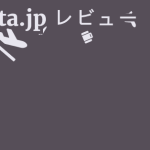
コメントを残す